在VB中使用文字朗读引擎TTS技术.docx
《在VB中使用文字朗读引擎TTS技术.docx》由会员分享,可在线阅读,更多相关《在VB中使用文字朗读引擎TTS技术.docx(10页珍藏版)》请在冰豆网上搜索。
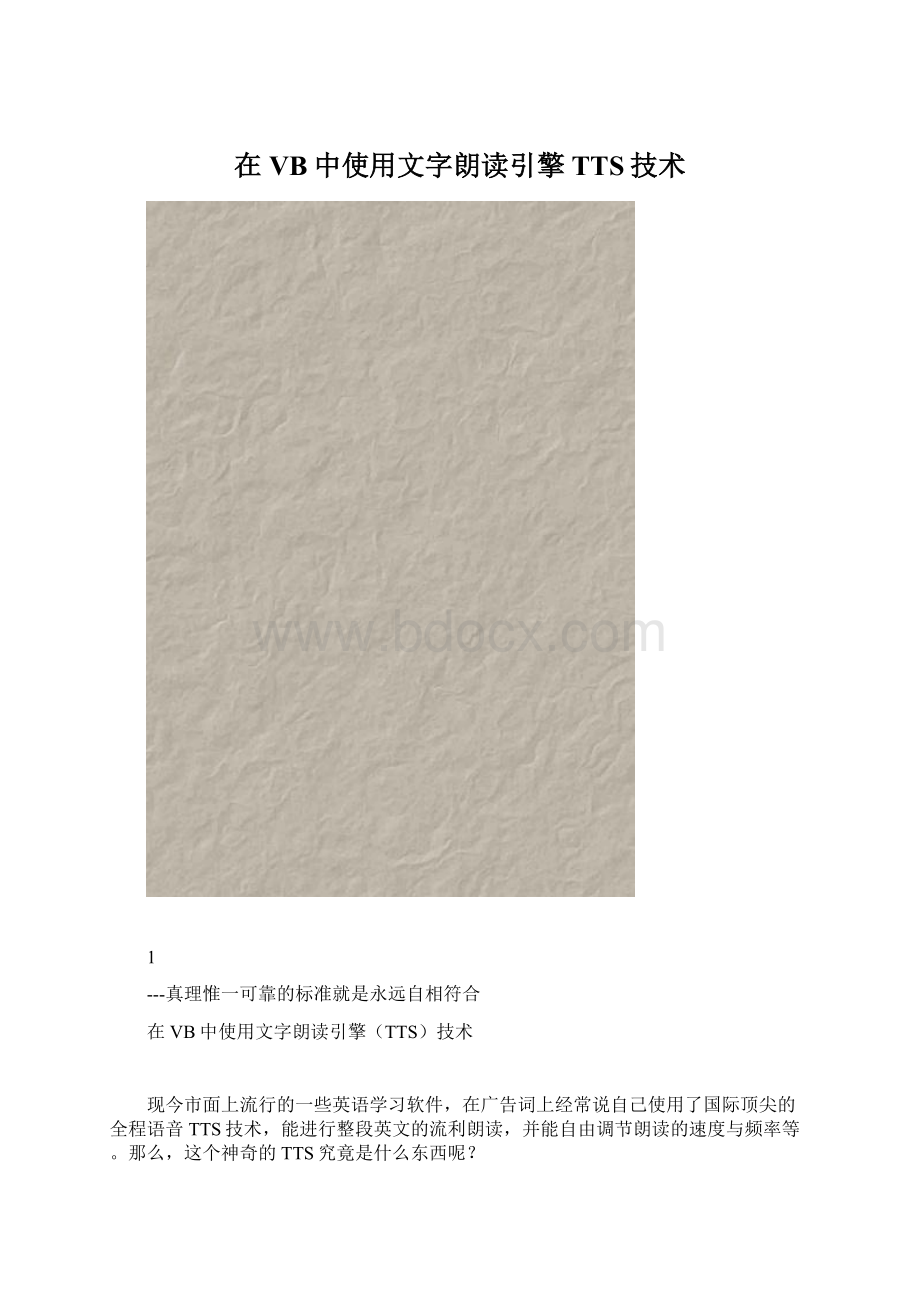
在VB中使用文字朗读引擎TTS技术
1
---真理惟一可靠的标准就是永远自相符合
在VB中使用文字朗读引擎(TTS)技术
现今市面上流行的一些英语学习软件,在广告词上经常说自己使用了国际顶尖的全程语音TTS技术,能进行整段英文的流利朗读,并能自由调节朗读的速度与频率等。
那么,这个神奇的TTS究竟是什么东西呢?
其实,TTS是微软出品的一套文字朗读引擎(Text-To-SpeechEngine),这些英语软件就是调用它来进行英文朗读的。
我们在英语学习软件的编程开发中也可使用TTS技术,下面笔者将利用VisualBasic5.0来揭开TTS神秘的面纱。
?
一、安装TTS引擎
TTS引擎所需的MicrosoftText-to-SpeechEngine与MicrosoftSpeechAPI软件都可到微软的站点去下载,也可以在“金山词霸XXXX”或“”的安装光盘上找到(文件名为MSTTS.EXE与SPCHAPI.EXE)。
安装了TTS引擎后,在Windows所在目录下会生成一个SPEECH目录,其中有一个Vtxtauto.tlb文件,在编程时我们需要调用它。
?
二、在VB中引入Vtxtauto.tlb文件
进入VB5.0,执行选单命令“文件/新建工程/标准EXE”并确定,然后执行选单“工程”中的“引用”,单击“浏览”按钮到Windows目录下的SPEECH子目录,打开Vtxtauto.tlb文件,将“VoiceText1.0TypeLibrary”添加到引用列表中,选中它并单击确定。
将库Vtxtauto引入VB后,我们可以通过选单“视图”中的“对象浏览器”来
2
---真理惟一可靠的标准就是永远自相符合
了解它所封装的类,以及各类成员函数的属性的意义、使用格式等信息。
考试,大提示一些主要的方法与属性意义,笔者在下面的源程序中将给出注释,在这里就不详细列出。
?
三、设置控件及属性
在FORM1上添加三个Label控件、一个TextBox控件、一个HScrollBar控件和六个CommandButton控件。
窗体及各控件的主要属性设置如下:
FORM1:
Caption=“英文朗读”
LABEL1:
Caption=“请输入英文文档”
LABEL2:
Caption=“朗读速度”
LABEL3:
Caption=“”
(LABEL3标签用来显示朗读速度值)
TEXT1:
Text=“Pleaseinputenglishtext”;ToolTiptext=“请输入或粘贴英文文档”;MultiLine=True;ScrollBars=3-Both
HSCROLL1:
名称=SpeedChange;Min=90;Max=300(Min与Max属性值分别用来限定可调节的语速的最小与值)
COMMAND1:
名称=read;Caption=“朗读”
COMMAND2:
名称=pause;Caption=“暂停”
3
---真理惟一可靠的标准就是永远自相符合
COMMAND3:
名称=stop;Caption=“停止”
COMMAND4:
名称=prev;Caption=“上一句”
COMMAND5:
名称=next;Caption=“下一句”
COMMAND6:
名称=quit;Caption=“退出”
?
四、编写代码
下面我们就可以一步步地编写代码,具体代码如下:
'在窗体装载时调用Register方法注册,括号内的两个参数是字符串
PrivateSubForm_Load()
CallVTxtAuto.VTxtAuto.Register(Space(8),Space(8))
'因为语速的默认值为170,故水平滚动条的初值也设为170
SpeedChange.Value=170
EndSub
'设置朗读速度调节代码,当水平滚动条的值Value发生变化时将其赋给控制语速的Speed属性
PrivateSubSpeedChange_Change()
4
---真理惟一可靠的标准就是永远自相符合
VTxtAuto.VTxtAuto.Speed=SpeedChange.Value
Label3.Caption=SpeedChange.Value
EndSub
'设置“朗读”按钮代码
PrivateSubread_Click()
'如果朗读出错,则转到出错处理标记模块ErrorHandler
OnErrorGoToErrorHandler
'调用方法Speak进行朗读,第一个参数是要朗读的文本,第二个参数是设置朗读风格
CallVTxtAuto.VTxtAuto.speak(Trim(Text1.Text),vtxtsp_VERYHIGH+vtxtst_READING)
ExitSub
ErrorHandler:
獍?
硯只能朗读英文文档,不能朗读汉字字符!
?
尬出错信息
EndSub
'设置“暂停”按钮代码
5
---真理惟一可靠的标准就是永远自相符合
PrivateSubpause_Click()
IfVTxtAuto.VTxtAuto.IsSpeakingThen
'如果属性IsSpeaking为真,则表示正在朗读,调用AudioPause方法暂停朗读
CallVTxtAuto.VTxtAuto.AudioPause
慰獵?
慃瑰潩?
恢复
Else
'如果已经处于暂停状态则调用AudioResume方法恢复朗读
CallVTxtAuto.VTxtAuto.AudioResume
慰獵?
慃瑰潩?
暂停
EndIf
EndSub
'设置“停止”按钮代码,调用StopSpeaking方法停止当前朗读
PrivateSubstop_Click()
CallVTxtAuto.VTxtAuto.StopSpeaking
6
---真理惟一可靠的标准就是永远自相符合
EndSub
'设置“上一句”按钮代码,调用AudioRewind方法往后跳过一句
PrivateSubprev_Click()
CallVTxtAuto.VTxtAuto.AudioRewind
EndSub
'设置“下一句”按钮代码,调用AudioFastForward方法向前跳过一句
PrivateSubnext_Click()
CallVTxtAuto.VTxtAuto.AudioFastForward
EndSub
'设置“退出”按钮代码
PrivateSubquit_Click()
UnloadMe
EndSub
?
五、程序改进思路
7
---真理惟一可靠的标准就是永远自相符合
本文对在VB编程中使用TTS技术只是起个抛砖引玉的作用,熟悉VB编程的电脑爱好者来可以对本程序作一些改进,例如增加对声卡和TTS引擎是否安装的检测、增加从文本文件或数据库中读取文档的功能、增加让用户选择朗读的优先级和发声音量调节等功能。
这些功能实现起来较为复杂,感兴趣的读者可进行深入研究。